windows7一键还原功能是一项非常实用的系统工具,它能够帮助用户在系统出现问题时快速恢复到之前的状态,从而避免重新安装系统的繁琐过程。本文将详细介绍windows7一键还原功能的位置及其使用方法,帮助用户更好地掌握这一功能。
windows7的一键还原功能主要通过控制面板来访问。以下是具体步骤:
1. 打开控制面板:点击屏幕左下角的“开始”菜单,在搜索框中输入“控制面板”,然后点击打开。
2. 进入系统和安全选项:在控制面板窗口中,找到并点击“系统和安全”选项。
3. 进入备份和还原界面:在“系统和安全”页面中,点击“备份和还原”选项。这里可以将查看方式改为小图标,以便更快地找到该选项。
4. 选择恢复系统设置:在备份和还原窗口中,点击左侧的“恢复系统设置或计算机”链接。
5. 打开系统还原:在弹出的窗口中,选择“打开系统还原”选项。
通过以上步骤,用户就可以找到windows7的一键还原功能,并进行后续操作。
使用windows7的一键还原功能非常简单,只需要按照以下步骤操作:
1. 选择要还原的日期和时间点:在系统还原向导中,用户可以看到所有可用的还原点。选择一个没有出现问题的还原点,这通常是最新的一个健康状态。
2. 点击“下一步”按钮:确认选择的还原点后,点击“下一步”按钮继续。
3. 确认还原操作:在确认还原页面中,系统会列出将要还原的程序和驱动程序。用户需要仔细核对,确保没有误选或遗漏。
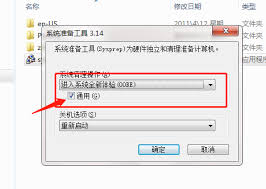
4. 点击“完成”按钮:确认无误后,点击“完成”按钮开始还原操作。
5. 等待还原完成:系统会自动开始还原操作,这个过程可能需要一些时间,请耐心等待。完成后,电脑会自动重启,并恢复到所选的还原点状态。
除了通过控制面板访问一键还原功能外,windows7还提供了一些其他的一键还原方法:
1. 使用一键恢复按钮:部分电脑品牌会在键盘上设置一键恢复按钮,通常是f11键或其他特殊键。用户只需在电脑启动过程中按下该按钮,即可进入一键恢复界面,选择恢复选项并完成恢复过程。
2. 使用系统安装盘恢复:如果系统无法启动,用户可以使用系统安装盘进行恢复。将安装盘插入电脑,重启电脑并按相应的按键(如f2、f12、del等)进入启动菜单,选择从光盘启动。在安装界面中,选择适当的语言和键盘布局,然后点击“修复计算机”选项。根据安装盘版本选择“系统还原”或“出厂恢复”选项,并按照屏幕上的指示完成恢复过程。
在使用windows7一键还原功能时,用户需要注意以下几点:
1. 备份重要数据:在进行一键还原之前,务必备份好重要的数据和文件,以防数据丢失。
2. 启用系统保护:确保win7系统的系统保护功能已经开启,这是进行一键还原的基础。用户可以在系统属性窗口的左侧点击“系统保护”链接,选择系统所在的驱动器并启用系统保护。
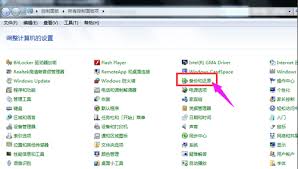
3. 定期创建还原点:建议用户定期创建系统还原点,以便在系统出现问题时能够恢复到某个特定的健康状态。
综上所述,windows7一键还原功能是一项非常实用的系统工具,它能够帮助用户快速恢复系统状态,避免重新安装系统的繁琐过程。通过控制面板、一键恢复按钮或系统安装盘等多种方式,用户都可以轻松访问并使用这一功能。在使用时,用户需要注意备份重要数据、启用系统保护并定期创建还原点,以确保系统的稳定性和安全性。

在日常使用手机的过程中,我们可能会遇到一些令人头疼的问题,比如荣耀手机的桌面布局锁。这不仅会干扰我们的正常使用,还会降低使用体验。但别担心,本文将为您详细介绍如何轻松解除荣耀手机上的屏幕布局锁,让您的手机恢复如初。什么是桌面布局锁?首先,让我们了解一下什么是桌
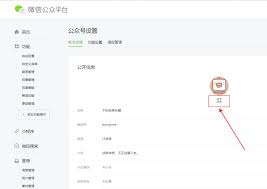
一点资讯是一款集新闻、娱乐、科技等多领域信息为一体的个性化资讯平台,为用户提供丰富的信息来源和定制化的阅读体验。为了方便用户快速访问,一点资讯提供了二维码功能,使用户可以通过扫描二维码轻松下载并使用应用。获取一点资讯的二维码要获取一点资讯的二维码,首先需要访问

在当今数字化的时代,移动支付和社交平台的结合为用户带来了极大的便利。拼多多作为一个以拼团购物为核心模式的电商平台,其与微信的深度绑定让用户可以更便捷地完成交易、分享商品以及参与活动。然而,这种紧密的关联也带来了一些潜在的风险。本文将从多个角度探讨拼多多绑定微信
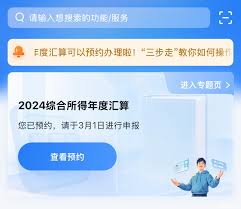
随着2025年个税退税季的来临,许多纳税人都期待能够退回一部分预缴的税款。为了帮助大家顺利操作并最大化退税金额,本文提供了详细的退税攻略,包括操作步骤和注意事项。一、退税条件与时间节点退税主要适用于以下情形:-已预缴税款超过实际应缴金额(如专项附加扣除未及时填
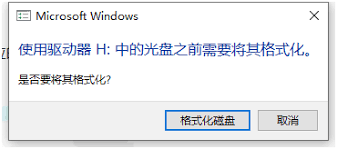
当我们将u盘插入电脑时,满心期待地准备查看或传输数据,却突然看到屏幕弹出提示:“需要格式化才能使用”。这一刻,是不是感觉心跳都加速了?别急,这种情况虽然让人头疼,但并非无解。接下来,我们就来详细探讨一下u盘提示格式化的原因以及相应的解决方法。一、u盘提示格式化
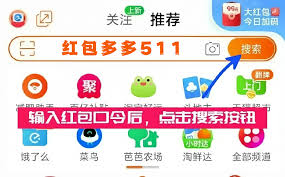
天猫女神节作为专为女性消费者打造的年度购物盛宴,每年都会在3月8日前后拉开帷幕。2025年的天猫女神节也不例外,活动将围绕这一特殊日期展开,为广大女性消费者带来丰富的优惠和购物体验。以下从活动时间、活动内容、优惠力度等多个维度,详细介绍2025年天猫女神节的相
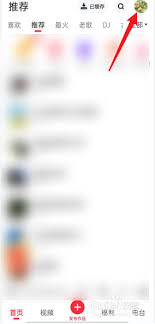
时间:2025/03/17
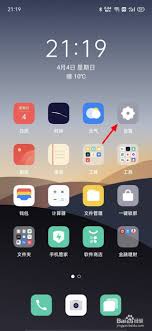
时间:2025/03/14
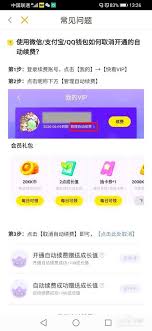
时间:2025/03/14
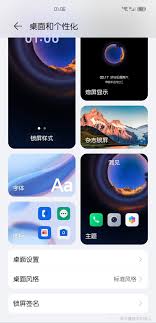
时间:2025/03/13

时间:2025/03/13
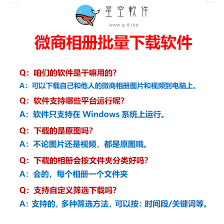
时间:2025/03/13
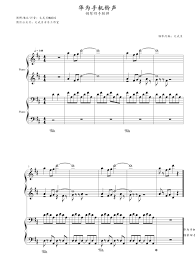
时间:2025/03/12
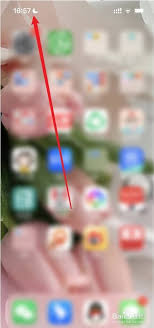
时间:2025/03/12

时间:2025/03/12
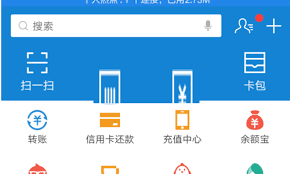
时间:2025/03/11